
时间:2021-02-19 05:34:15 来源:www.win10xitong.com 作者:win10
小编每日都会收到很多网友来咨询各种各样的电脑系统问题,今天就有一位网友说他遇到了Win10系统拖动鼠标有残影的情况,不要慌,遇到了Win10系统拖动鼠标有残影的问题我们要想办法来解决它,那Win10系统拖动鼠标有残影的问题有办法可以处理吗?当然是可以的,小编直接给出操作步骤:1、如果发现拖动窗口的时候桌面有拖影,首先要考虑是否为显卡的驱动安装不正确导致的,右键点击Win10桌面上的"此电脑"图标,然后在弹出菜单中选择"属性"菜单项。2、在打开的系统属性窗口中,点击左侧边栏的"设备管理器"菜单项就很轻松愉快的把这个问题搞定了。下面小编就和大家一起来看看Win10系统拖动鼠标有残影的详细处理方法。
小编推荐下载:win10 32位
第一种方法:更新显卡驱动
第一步:如果拖动窗口时发现桌面有拖拽阴影,首先要考虑是不是显卡驱动安装不正确造成的。右键单击Win10桌面上的“这台电脑”图标,然后在弹出菜单中选择“属性”菜单项。
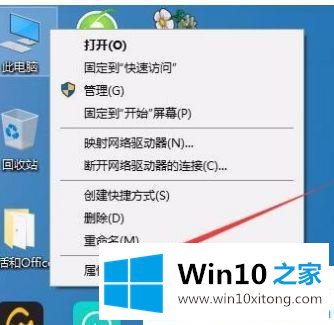
步骤2:在打开的系统属性窗口中,单击左侧边栏中的菜单项“设备管理器”。
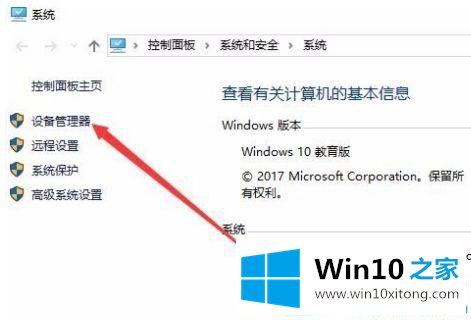
第三步:这时设备管理器窗口会打开,点击窗口中的菜单项‘显示适配器’,找到当前电脑的显卡驱动。
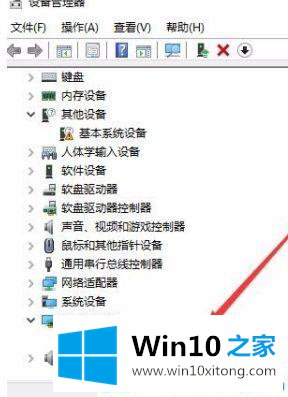
步骤4:右键单击当前显卡驱动程序,然后在弹出菜单中选择“更新驱动程序”菜单项
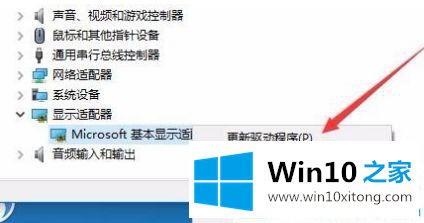
第五步:在打开的更新驱动程序窗口中,点击“浏览我的电脑找到驱动程序软件”,然后选择我们要安装的驱动程序,然后按照提示操作。
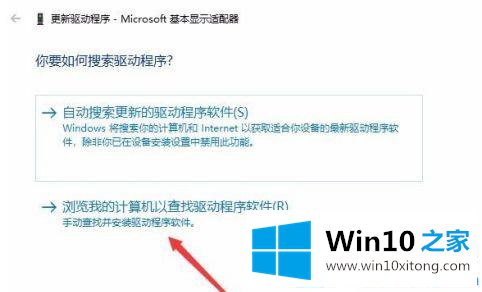
第二种方法:分辨率太高
第一步:显示器上有污迹,可能是显示器分辨率高造成的。此时,我们可以右键单击桌面上的空白位置,然后从弹出菜单中选择菜单项“显示设置”。
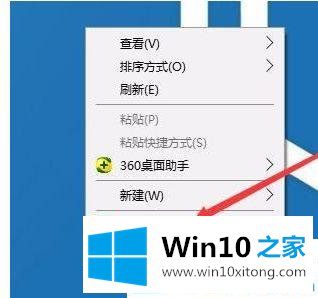
第二步:这时系统的显示设置窗口会打开,点击左侧边栏的‘显示’菜单项,在右侧窗口找到‘分辨率’项。
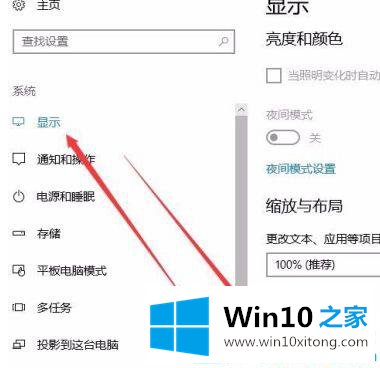
步骤3:接下来,我们从弹出菜单中选择一个较低的分辨率。
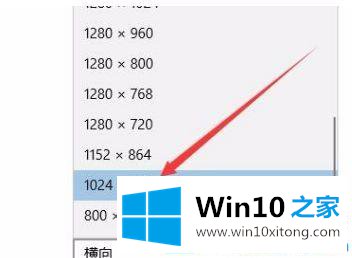
第四步:然后弹出确认窗口,点击“确认保留”按钮。然后重启电脑,也可以解决显示器有拖尾的问题。
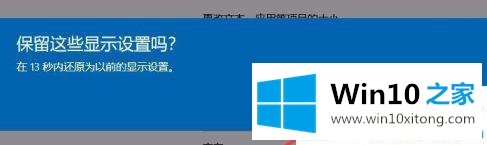
以上是Win10系统中鼠标拖动造成残影的解决方案。遇到这种情况的用户可以按照以上步骤操作,希望对大家有所帮助。
以上的全部内容就是说的关于Win10系统拖动鼠标有残影的详细处理方法,要是你对这个问题还有疑问,欢迎给本站留言,我们将继续协助你处理这个问题。